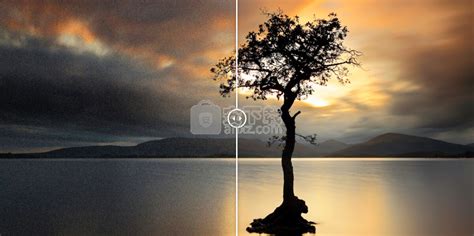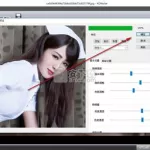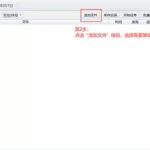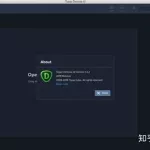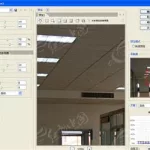有没有什么软件可以很容易的清楚照片上的噪点
巧用AcdSee去除藏在图片上面的噪点
因为设备、环境和拍摄技术等因素,我们常常遇到一些具有明显噪点的图片。这时候我们可以用AcdSee来快速处理掉这些瑕疵。启动AcdSee后浏览待处理的照片,然后单击菜单栏中的“工具→编辑”命令。在打开的编辑器窗口中,点击“噪点”按钮。现在,我们可以选择“去斑 – 平滑图像”、“中等噪点移除”和“混合 – 降低数码相机噪音”三种降噪去斑方式。在这里,我们建议选择第三种方式,因为前两种方式对图片作过强的平滑处理,令图片丢失了太多细节。而在“混合”方式中,我们还可以根据图片的情况来仔细调节降噪参数。在左边的预览窗口中可以实时看到处理效果,同时可以拉动上方的滑竿将照片放大以便局部观察,满意后按“完成”按钮即可。虽然AcdSee的“去斑”功能对画质的确有损失,不过对于不会使用Photoshop专业图像处理软件的朋友而言确实足够了。
Neat Image Pro(专业图片降噪) V5.6 绿色汉化修正版
软件名称: Neat Image
俗称:磨皮大师
软件版本: 5.6
软件语言: 汉化版
应用平台: Win9x/NT/2000/XP
http://222.175.169.81:8081/down/rain/Neat%20Image.rar
净化个人照片和风景摄影图象专业必备软件!爱美的MM和任何从事设计工作的朋友都不容错过。使用了很多年,一直觉得Neat Image去噪最好。Neat Image不仅是Photoshop的有力帮手,还成为了噪点过多或虚化模糊的照片的救星。(它同时拥有优良的去噪和锐化功能)
Neat Image 是一款功能强大的专业图片降噪软件,适合处理 1600×1200 以下的图像,非常适合处理曝光不足而产生大量噪波的数码照片,尽可能地减小外界对相片的干扰。Neat Image 的使用很简单,界面简洁易懂。降噪过程主要分四个步骤:打开输入图像、分析图像噪点、设置降噪参数、输出图像。输出图像可以保存为 TIF、JPEG 或者 BMP 格式。
以下是从网络摘录的Neat Image使用教程:
图像降噪利器:Neat Image Pro
平时,我们用数码相机拍出的照片常常存在噪点,在一些特殊情况下,如相机在像素低、光线不好时,噪点的情况就更加严重,因此对存在噪点的数码照片进行“降噪”处理就显得非常有必要。降噪就是大幅降低图像的轮廓锐度和细节来达到干净画面的目的,但降噪和保留细节是一个矛盾,降噪的同时也会丢失一部分细节。如何获得两全其美的处理效果呢?这就要用到Neat Image Pro图像降噪软件了。
Neat Image Pro是一款非常有效的图片降噪软件,它可以检测、分析并去除图像上的噪声干扰。过滤质量比一般软件要高,因为它考虑到了取像设备独有的特性,因此更为精确。使用Neat Image Pro可以优化多种图像输入工具(数码相机、扫描仪等)产生的图片。通过过滤的设定,用户可以非常容易地获得理想的噪声消除,非常适合处理曝光不足而产生大量噪波的数码照片,并且尽可能地减小外界对相片的干扰,输出图像可以保存为 TIF、JPEG 或BMP 格式。下面就一起来看看如何使用Neat Image Pro。
使用“设备噪点配置”功能降噪
启动Neat Image Pro,点击“输入图像”按钮打开需要处理的照片,如果打开的照片是由数码相机拍摄的,主界面右侧“EXIF information(EXIF信息)”框中还会显示该相片的详细EXIF信息。
然后点击工具栏上的“设备噪点配置”按钮,在配置对话框中对图片颜色较深、噪点比较明显的地方拖动鼠标进行取样,取样框是一个粗线矩形,注意取样框中的颜色要尽可能保持单一,而且取样的范围越大越好。在矩形框内点击右键,选择“使用选定区域自动配置”功能,马上就会对图片进行降噪处理了。如果不满意可以再选择图片其它地方采样,如果满意了,直接点击工具栏上的“输入图像”按钮保存图像即可。
提示:如果觉得自己采样不准确,还可以自动采样。点击右侧“设备噪点配置”下的“自动配置”,程序会自动分析取样框位置并自动完成降噪过程。
使用“噪点滤镜设置”降噪
前面的降噪方法,最大的缺点是不管采样是否合适,都会对图像进行降噪操作,如果图像很大,处理时间会很长,而结果很可能并不能让你满意。其实,很多时候只有图像的部分需要降噪,这时使用“噪点滤镜设置”降噪就可以了。
点击工具栏上的“噪点滤镜设置”,我们可以在这里拖出一个细线的矩形区域预览照片降噪后的效果,如果满意输出图像就可以了。
提示:对于降噪的参数也可以手工调整,包括“噪点标准、噪点降低数量、锐化设定值”等,拖动滑块即可进行手工调整,调整结束后建议将所有设置值保存下来以便下次使用,即使没有深色区域的照片,也可以应用相同的噪点设置进行降噪。
图片降噪软件,哪一款好用,求推荐,歇息!
前言:此版本的软件安装包附加破解教程我可以给您一份,不过仅供个人使用,切勿传播,希望可以帮助您 软件特色1、适合处理1600*1200以下的图像,非常适合处理曝光不足而产生大量噪波的数码照片,尽可能地减小外界对相片的干扰.2、Neat Image的使用很简单,界面简洁易懂.3、降噪过程主要分四个步骤:打开输入图像、分析图像噪点、设置降噪参数、输出图像.4、输出图像可以保存为TIF、JPEG或者BMP格式.点击下载neat image
image是什么软件?
Neat Image 是一款功能强大的专业图片降噪软件,适合处理 1600*1200 以下的图像,非常适合处理曝光不足而产生大量噪波的数码照片,尽可能地减小外界对相片的干扰.Neat Image 的使用很简单,界面简洁易懂.降噪过程主要分四个步骤:打开输入图像、分析图像噪点、设置降噪参数、输出图像.输出图像可以保存为 TIF、JPEG 或者 BMP 格式. 不知道是不是这个?
有什么手机软件可以给图片降噪变清晰啊
首先确保你使用的是Photoshop CS3及以上的版本.1、将几张素材图片载入到PS中,保证在同一个文档的不同图层.2、如果觉得这几张图片之间少有错位,可以同时选中这几个图层,使用“编辑–>自动对齐图层”将它们对齐,反之则不必进行这一步.3、同时选中这几个图层,使用“图层–>智能对象–>创建智能对象”,它们会合并为一个智能对象,显示为一个图层,但是在智能对象内部它们还是分层的.4、“图层–>智能对象–>堆叠模式–>中间值”,完成.
PhotoShop去噪软件Neat Image怎么用?
Neat Image V5.0 Pro+ (汉化版) 滤镜介绍:用数码相机拍出的照片许多时候都有噪点。在一些特殊情况下,情况更严重,比如相机在像素低、光线不好的情况下噪点就很严重。因而对有噪点的数码照片进行后期处理就显得非常必要了。
Neat Image Pro是一款功能强大的专业图片降噪软件,适合处理1600×1200以下的图像,非常适合处理曝光不足而产生大量噪波的数码照片,尽可能地减小外界对相片的干扰。虽然网上提供下载的大多是演示版本,但它与正式版本的区别只在于是否可以导出EXIF信息而已,这款软件被很多拥有DC的朋友所推崇,当然要赶快来试一试啦。
neat Image 的使用很简单,界面简洁易懂。降噪过程分四个步骤: 1、打开输入需要降噪的图像、 2、设置降噪参数、这里要在图片上选择一个方形的选区,直到右边面板蓝色尺子旁显示:选择可以被分析。然后适当进行微调 3、图像噪点过滤设置 4、输出图像,按应用键。输出图像可以保存为 TIF、JPEG 或者 BMP 格式
请问这是什么工具?
这个是Neat Image 的快捷方式,是一个图像处理软件。
是个很让人头疼的问题。是用于在高端图像上处理杂点这类繁重任务的。它是一个数字化的过滤工具,专门用来处理并最大程度减少图像中的杂点数量。经过它处理后的图片,变得清晰锐利,更加适合打印输出。
Neat Image 是一款功能强大的专业图片降噪软件,适合处理 1600×1200 以下的图像,非常适合处理曝光不足而产生大量噪波的数码照片,尽可能地减小外界对相片的干扰。Neat Image 的使用很简单,界面简洁易懂。降噪过程主要分四个步骤:打开输入图像、分析图像噪点、设置降噪参数、输出图像。输出图像可以保存为 TIF、JPEG 或者 BMP 格式。
另外,全名就是Neat Image 网上可以搜到pro版和Demo版。当然是pro的好用了。要想下载话关键字可以搜Neat Image pro
较多噪点的照片用什么软件处理好
最专业的当属PHOTOSHOP了,但是需要一定的技术,另外晚上拍照是不会出来黑色的噪点的,因为本身就是黑的,就好比怎么可能用黑色的粉笔再黑板上写字你还看得出来呢?
图像降噪KONoise 2.5怎么用
软件特性
KONoise 是一款专业的图像降噪软件,可以在最大程度保留细节下快速有效消除图像噪声。拥有强大的去噪能力的KONoise可以大幅提高数码拍照产品的成像质量,使得您的数码相片更加完美。
本软件很好的消除了不规则的噪声,因此,处理后图像的压缩效率大幅提高,体积大小相同的图像可以保留更丰富的细节。在图像上传、博客浏览等应用中,能有效改善用户体验。
a. 开放更多的高级功能的调整参数,包含对不同的亮度范围的场景以及不同频段(针对不同尺寸的噪声)调整降噪强度。
b. 优化降噪效果预览速度,实时预览。
c. 在预览面板加入进度条及提示。
d. 专业版中的ps插件也同步改进上述更新。
图像降噪KONoise具有以下诸多特色:
a. 操作简便直观,支持一键降噪、拖放图像。各种常用操作都有对应的快捷键。
b. 大窗口实时预览,提供良好的参数调节功能,降噪效果所见即所得。
c. 采用精确的噪声模型估计算法,无需手动参与,智能适应同一图片噪声级别不同的情况。
d. 保留细节的非局部去噪算法,快捷有效的去除大多数的噪声,实验所得的PSNR及实拍图像的降噪效果都属于商业软件中领先地位。
e. 基于小波域的多层图像加速处理,对于常用的家庭电脑,高达每秒三百万像素的处理速度。
f. 智能多核加速支持,自动识别电脑配置,充分利用多核CPU的优势。
g. 带有便捷的图像旋转、翻转、图像细节增强等功能。
h. 图像亮色通道调整模块。亮度调整、对比度调整、伽马调整,以及RGB通道的色彩平衡。
i. 支持目前大部分图像格式,包括常用的BMP、JPG、PNG、GIF、TIF等等;对于常见的JPEG格式,支持保留EXIF信息、压缩质量设置等。
j. 专业版的插件形式可以让您在统一的用户界面下,连贯处理作品,无需切换环境。
KONoise适用场合:
a. 单反相机、数码相机、手机:可降低或消除夜景低照度下成像中的高ISO噪声、红绿色斑等。
b. 扫描仪、传真机:可消除热噪声、高ISO噪声等。
试用版注册信息:
本软件提供30天免费试用。
两款ps磨皮降噪插件哪个更好用? Portraiture和Noiseware哪个功能更强大?
Portraiture 适合人物图片,尤其是脸部的处理; Noiseware 适合其他的有噪点的图片,尤其是明度噪点的处理. 以上只是个人使用习惯,未必完全正确.
构成photoshop的功能
photoshop 滤镜可以分为三种类型:内阙滤镜、内置滤镜(自带滤镜)、外挂滤镜(第三方滤镜)。内阙滤镜是指内阙于 photoshop 程序内部的滤镜(共6组24支),这些是不能删除的,即使你将 photoshop 目录下的 plug-ins 目录删除,这些滤镜依然存在,内置滤镜是指在缺省安装 photoshop 时,安装程序自动安装到 plug-ins 目录下的那些滤镜,(共12组76支)这部分滤镜,外挂滤镜是指除上述两类以外,由第三方厂商为 photoshop 所生产的滤镜,不但数量庞大,种类繁多、功能不一,而且版本和种类不断升级和更新,这才是我们的主要工作对象。 Photoshop外挂滤镜, 外挂是扩展寄主应用软件的补充性程序。寄主程序根据需要把外挂程序调入和调出内存。由于不是在基本应用软件中写入的固定代码,因此,外挂具有很大的灵活性,最重要的是,可以要根据意愿来更新外挂,而不必更新整个应用程序,著名的外挂滤镜有 KPT、PhotoTools、Eye Candy、Xenofen、Ulead Effects 等。
Neat Image 是一款功能强大的专业图片降噪软件,适合处理 1600×1200 以下的图像,非常适合处理曝光不足而产生大量噪波的数码照片,尽可能地减小外界对相片的干扰。Neat Image 的使用很简单,界面简洁易懂。降噪过程主要分四个步骤:打开输入图像、分析图像噪点、设置降噪参数、输出图像。输出图像可以保存为 TIF、JPEG 或者 BMP 格式。
他属于外挂滤镜,需要自己安装
方法如下:
滤镜的位置是PS的安装文件夹下的相应文件夹,如果你的PS是安在默认的文件夹下
7.0以前的版本是在
C:\Program Files\Adobe\Photoshop 7.0\Plug-Ins
CS和CS2是安装在
C:\Program Files\Adobe\Photoshop CS\增效工具\滤镜